Cum deschid un mesaj protejat?
Mesajele protejate îi permit expeditorului să seteze permisiuni specifice pentru un mesaj, cum ar fi Nu se redirecționează sau Nu se imprimă. Dacă primiți un mesaj de e-mail protejat trimis la contul Microsoft 365 într-Outlook 2016 sau Outlook pe web, mesajul ar trebui să se deschidă la fel ca orice alt mesaj. Veți vedea un banner în partea de sus a mesajului care vă informează despre orice restricții legate de mesaj.
Dacă utilizați un alt cont de e-mail sau alt program de e-mail, este posibil să primiți o notificare că ați primit un mesaj protejat și trebuie să luați măsuri suplimentare.
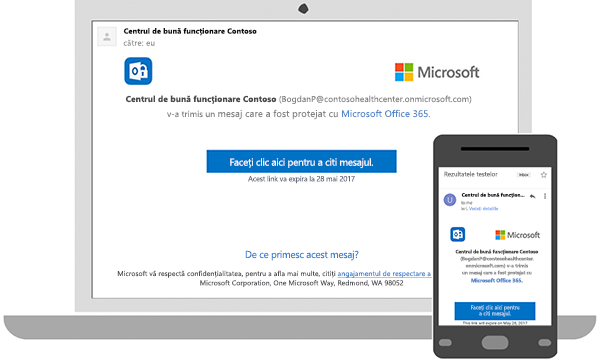
Citirea unui mesaj protejat cu un cont de e-mailMicrosoft 365 în Outlook sau Outlook pe web
Desktop/browser:
-
Dacă utilizați un cont de e-mailMicrosoft 365 într-Outlook 2016 sau Outlook pe web, nu ar trebui să faceți nimic special pentru a vă citi mesajul.
Aplicație mobilă:
-
Dacă aveți un contMicrosoft 365 și utilizați aplicația Mobil Outlook, mesajul ar trebui să se deschidă.
Citirea unui mesaj protejat cu Gmail
Desktop/browser:
-
Selectați Faceți clic aici pentru a vă citi mesajul.
-
Selectați Conectați-vă cu Google.
-
Veți fi redirecționat către pagina de conectare Gmail. După ce vă conectați, selectați Permiteți.
-
Mesajul protejat se va afișa într-o nouă filă de browser. Nu veți putea vizualiza mesajul protejat în fereastra Gmail.
Aplicație mobilă:
-
Atingeți Faceți clic aici pentru a vă citi mesajul.
-
Atingeți Conectare cu... și conectați-vă la contul dvs. de e-mail.
-
Dacă primiți o solicitare de permisiuni, atingeți Da sau Se permite pentru a vizualiza mesajul.a
Citirea unui mesaj protejat cu un cod de unică folosință
Unii clienți și servicii de e-mail nu pot deschide automat mesajele protejate. Dacă aveți un cont de e-mail cu Yahoo sau alt furnizor de servicii internet, va trebui să obțineți un cod de unică folosință pentru a citi mesajul.
Desktop/browser:
-
Selectați Citiți mesajul.
-
Veți fi redirecționat la o pagină unde puteți să vă conectați și să primiți un cod de unică folosință.
-
Verificați în e-mail codul de unică folosință. Introduceți codul în fereastra browserului, apoi selectați Continuare pentru a citi mesajul.
Aplicație mobilă:
-
Atingeți Faceți clic aici pentru a citi mesajul > Conectați-vă cu un cod de unică folosință.
-
Veți fi redirecționat la o pagină unde puteți să vă conectați și să primiți un cod de unică folosință.
-
Verificați în e-mail codul de unică folosință și copiați-l.
-
Introduceți codul în browser, apoi selectați Continuare pentru a vă citi mesajul.











